解决电脑重启桌面文件丢失难题,5 个方法总有一款适合你
电脑关机再开机,这本是一个再寻常不过的操作。然而,当熟悉的桌面变得空空如也,那些重要的文档、辛苦收集的资料、即将交付的项目文件全部不翼而飞时,瞬间的恐慌和焦虑足以让人头皮发麻。无论是由于Windows的临时配置文件错误、系统更新故障、还是误操作,先请不要绝望。在大多数情况下,这些文件只是“藏”了起来或被移走了,并未被永久删除。
本文将为您系统梳理5种从易到难、从普遍到专业的文件恢复方法,手把手教您如何应对这一紧急情况,最大限度地找回您宝贵的桌面文件。

一、立即停止并警惕
在开始任何操作之前,请牢记以下两点,这是成功恢复的前提:
立刻停止写入操作:切勿在发生问题的系统盘(通常是C盘)下载、安装或保存任何新文件。新数据可能会覆盖被系统标记为“已删除”的文件空间,导致永久性丢失。
保持冷静,按顺序操作:不要病急乱投医。请从本文的方法一开始尝试,逐步推进,因为越靠前的方法越简单、越无侵入性。
二、桌面文件消失恢复方法
方法1、检查临时用户配置文件
这是Windows系统更新或意外断电后导致此问题的最常见元凶。系统无法加载您的原始用户配置文件,从而为您创建了一个全新的临时配置文件,桌面自然是空的。
解决步骤:
1、完全重启电脑:点击“开始”菜单 -> “电源” -> 按住Shift键不放,同时点击“重启”。此操作会进入Windows恢复环境。
2、进入蓝色选项界面后,选择“疑难解答” -> “高级选项” -> “启动设置”,然后点击“重启”。
3、电脑再次重启后,你会看到一个列表,按数字键 4 或 F4 进入安全模式。
4、在安全模式下登录系统。如果此时你的桌面文件完好无损地回来了,那么恭喜你,这证实了是临时配置文件问题。
5、再次正常重启电脑。在安全模式下成功验证文件存在后,简单地正常重启,Windows有很大几率会自动修复配置文件错误,并让你登录到原始的正确配置文件中。你会发现一切恢复如初。
方法二、检查磁盘错误
系统文件或磁盘扇区错误也可能导致文件无法正确显示。Windows自带的磁盘检查工具可以修复这些逻辑错误。
操作步骤:
1、按下 Win + E 打开文件资源管理器,右键点击C盘(系统盘),选择“属性”。
2、切换到“工具”选项卡,点击“检查”按钮(在“错误检查”栏下)。
3、系统会提示你是否需要扫描驱动器,点击“扫描驱动器”。如果有需要修复的错误,按照提示操作即可。这个过程可能需要一些时间,请耐心等待。
方法三、显示隐藏的文件和文件夹
有时,文件或整个桌面文件夹可能被病毒或恶意软件修改了属性,变为“隐藏”。我们可以手动让其显现。
操作步骤:
1、打开任意一个文件夹,点击顶部的“查看”菜单。
2、在右侧勾选“隐藏的项目”。
3、立即返回桌面查看,是否出现半透明的文件或文件夹。如果发现你的文件,右键点击它们,选择“属性”,取消勾选“隐藏”属性即可。
方法4、通过系统还原
在任务栏搜索框中输入 “创建还原点”,并打开它。在 “系统属性” 窗口中,点击 “系统还原”。按照向导,选择一个文件丢失之前的时间点进行还原。需要注意的是,此操作会撤销该时间点之后的系统设置更改,但通常不影响个人文件,但仍存在风险,请谨慎操作。
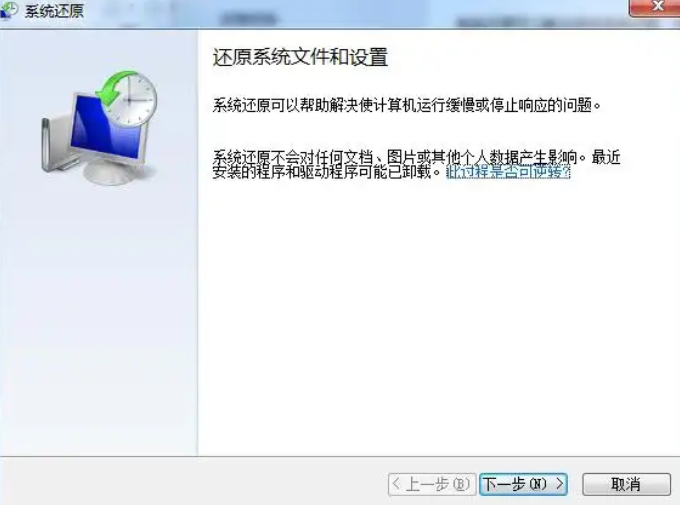
方法5、使用专业Windows数据恢复工具
当系统功能无法找回时,需借助支持 C 盘深度扫描的专业软件,如牛学长Windows数据恢复工具。适配不同需求,还能深度扫描硬盘,识别已被标记为删除但尚未被覆盖的文件数据。
具体操作步骤如下:
第1步:选择文件位置
在主界面上,选择保存丢失文件的位置,例如桌面。如果您没有找到合适的路径,请查看“整台计算机”。这将扫描整个计算机。
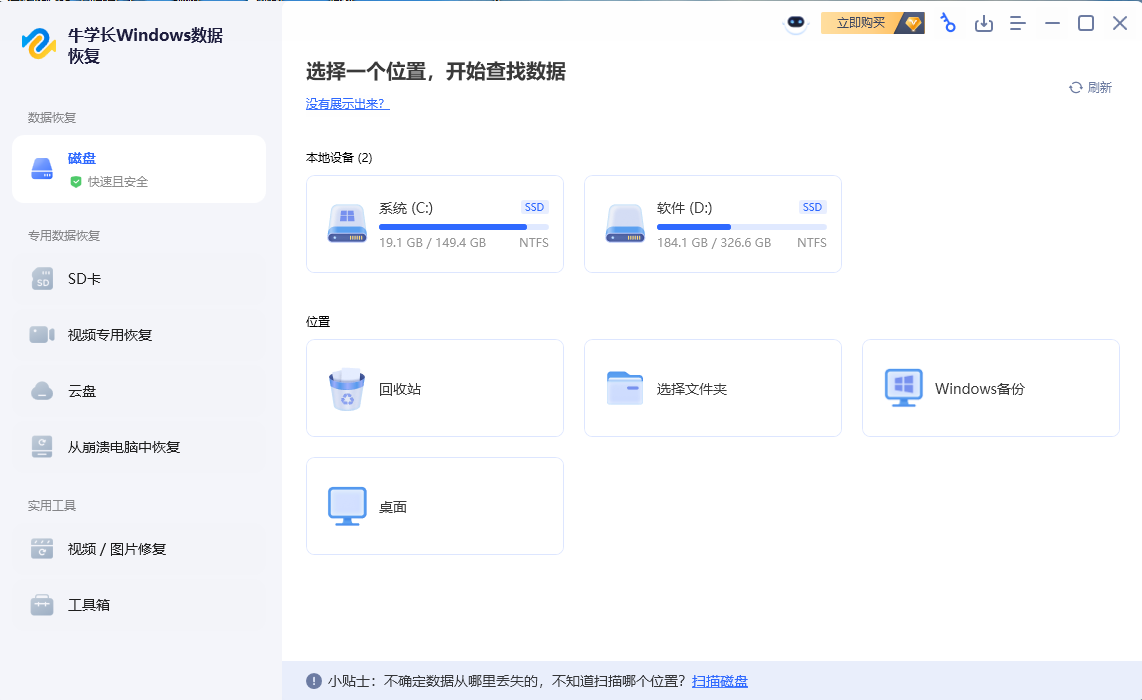
第2步:扫描和预览
单击“扫描”将彻底扫描。完成后,它将列出所选位置中的所有已删除文件。预览: 打开文件视图,有不同的文件分类。您可以浏览它们以查看是否需要这些数据。选择自己想要恢复的数据,点击“预览”会显示完整信息。
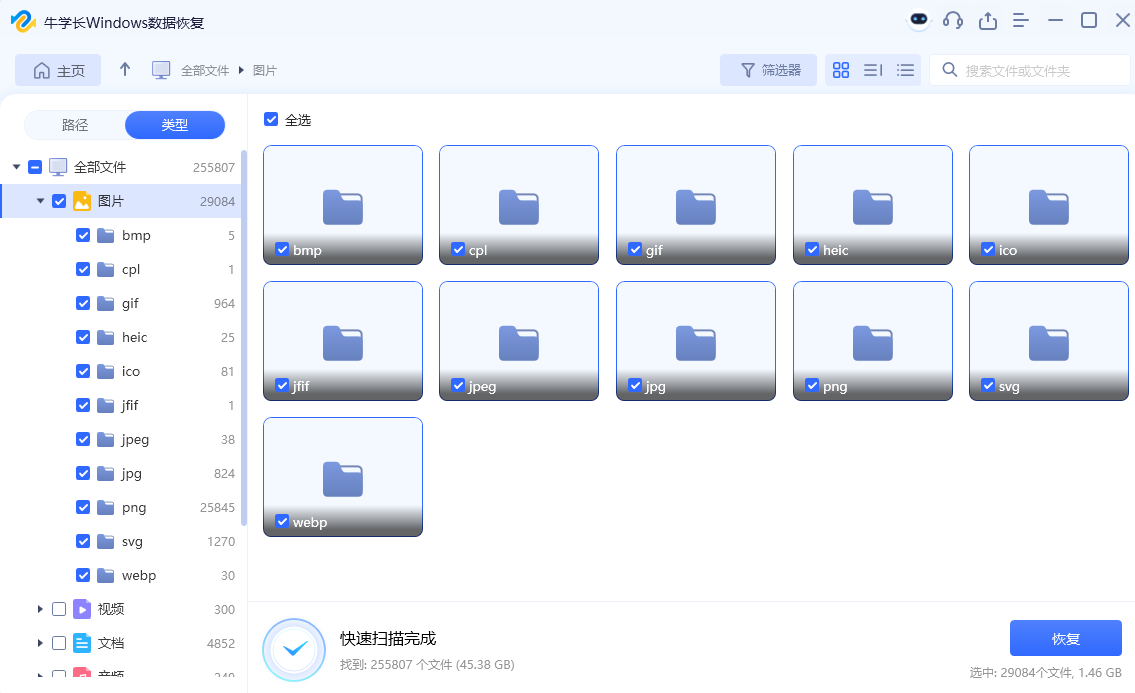
第3步:恢复已删除的文件
检查目标文件,然后单击“恢复”按钮以保存恢复的数据。如果磁盘被覆盖且永久性数据丢失,请不要保存到丢失它们的同一分区。
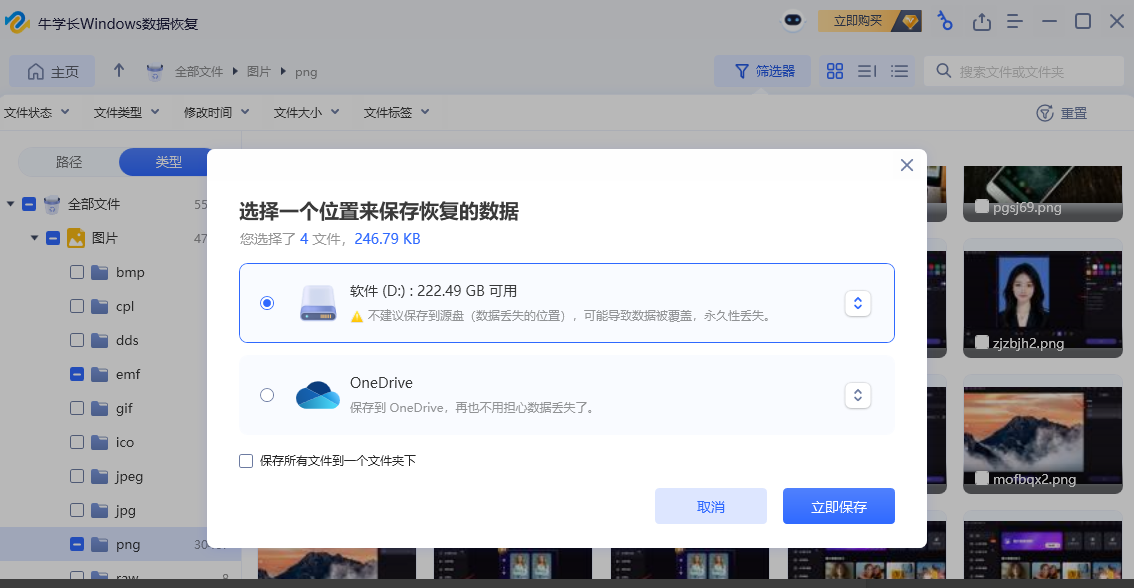
以上就是牛小编给大家分享的5个电脑重启后桌面文件消失,恢复的5个方法,希望这5种方法能帮助您成功找回丢失的桌面文件,化解危机!







